手机不用勿扰模式小米 小米手机勿扰模式自动开启怎么办
日期: 来源:冰糖安卓网
在日常生活中,我们都会遇到一些需要集中精力的时刻,这时候手机的来电或消息通知可能会干扰我们的思绪,针对这种情况,小米手机提供了勿扰模式,可以帮助我们屏蔽一些干扰,让我们更加专注于工作或学习。但有时候我们可能会忘记手动开启勿扰模式,那么小米手机又该如何自动开启勿扰模式呢?接下来我们就来看看小米手机勿扰模式自动开启的方法。
小米手机勿扰模式自动开启怎么办
具体方法:
1.我们在手机中首先找到并打开设置
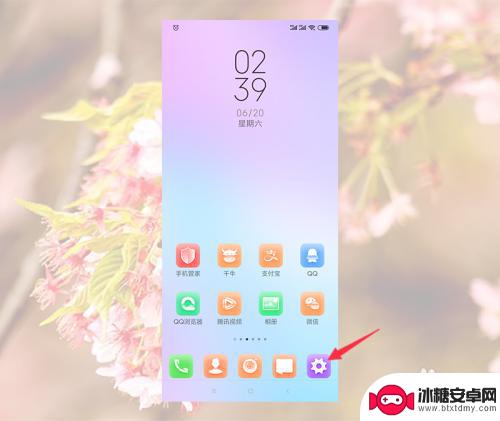
2.然后我们在设置中下拉找到声音与振动并点击
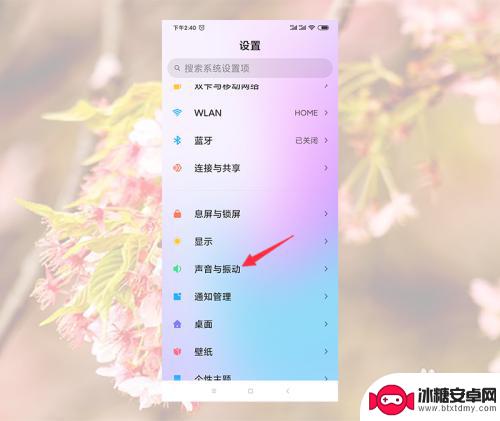
3.然后在声音与振动中点击静音/勿扰
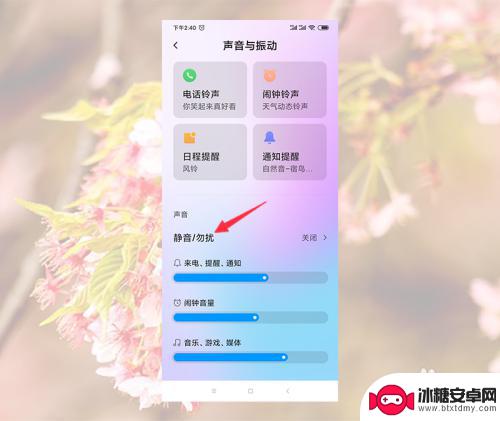
4.然后在静音/勿扰中点击定时开启
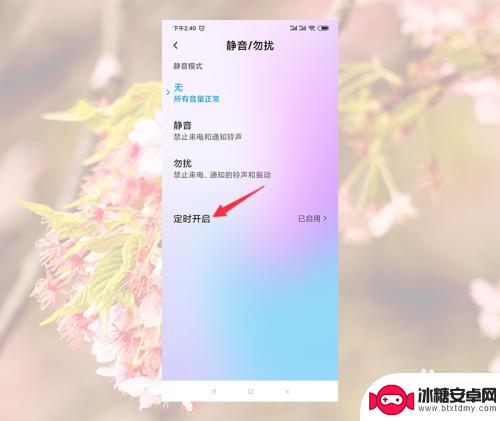
5.然后在定时开启界面中可以看到定时规则,我们关闭掉后面的开关就好了。
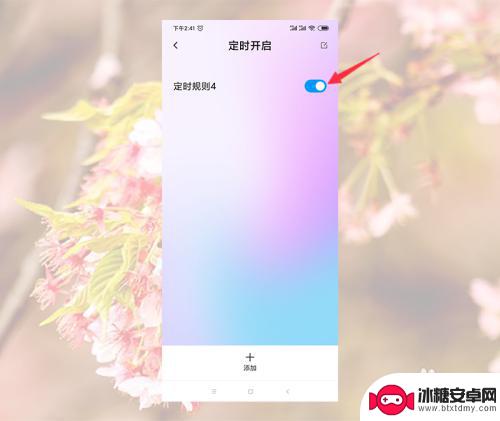
6.如果定时开启界面中的定时规则是时钟相关的定时规则,大家先关闭后面的开关。
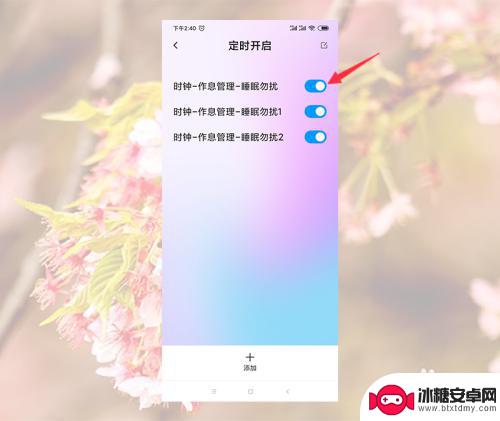
7.关闭开关后大家返回手机桌面点击手机桌面首页中的时钟,或者在手机中找到时钟APP。
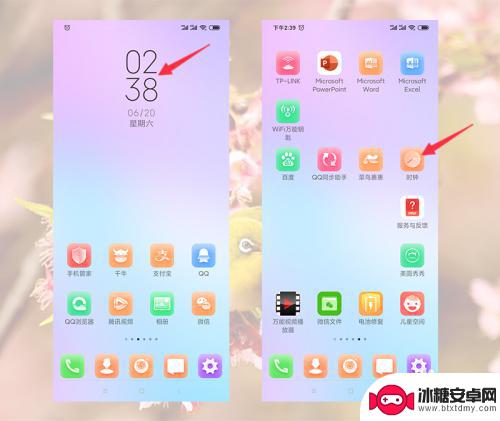
8.然后在时钟中点击右上角的3点图标
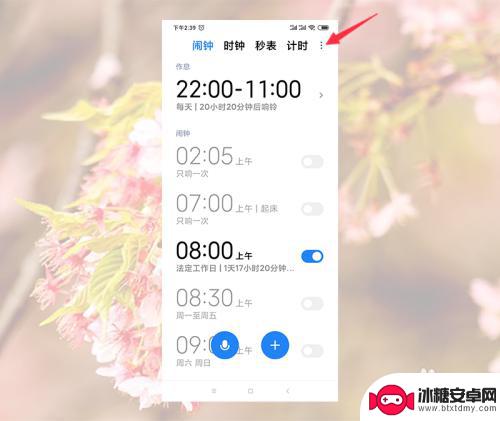
9.然后点击弹窗中的作息管理
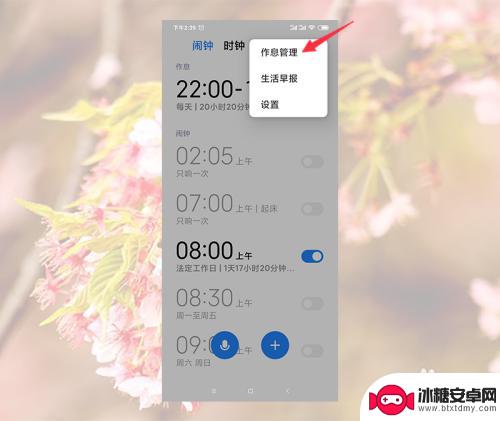
10.然后在作息界面点击右上角的设置图标
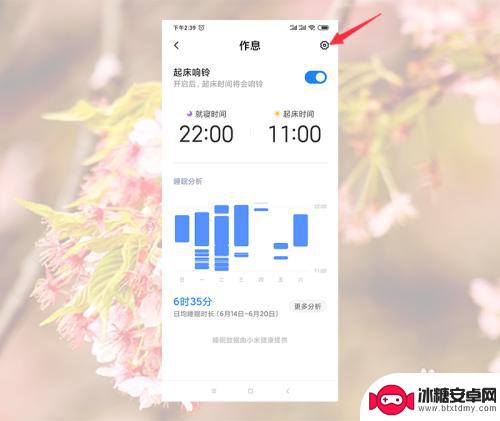
11.然后在作息设置中关闭掉睡眠勿扰后面的开关就好了
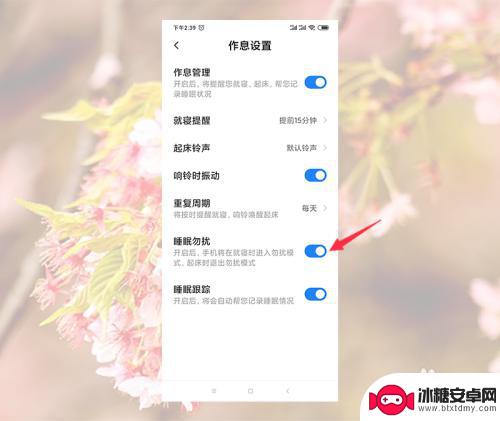
以上就是小米手机不用勿扰模式的全部内容,如果有不清楚的用户,可以按照小编的方法来操作,希望能对大家有所帮助。
相关教程
-
miui13怎样设置两个定时勿扰 MIUI13如何设置定时勿扰模式的方法
-
小米手机自动开启静音模式怎么办 小米手机为什么会自动静音
-
小米手机开机出现fastboot是什么意思 小米手机fastboot模式无法退出怎么办
-
小米手机一到晚上就飞行模式 小米手机晚上睡觉时如何自动开启飞行模式
-
晚上手机自动设置睡眠模式小米 小米手机睡眠模式开启方法详解
-
小米手机如何启用sa模式 小米11 SA模式怎么开启
-
苹果手机上的麦克风图标是什么 苹果手机麦克风标志关闭方法
-
怎么删除安卓手机系统文件 如何使用adb命令删除Android系统文件夹
-
如何将oppo手机? OPPO旧手机数据转移教程
-
手机上如何打开相机 手机软件如何打开相机权限












